Nie bądź idiotą – oto jak przechowywać i zapamiętać wszystkie swoje hasła
Witamy w TNW Basics, zbiorze porad, przewodników i porad, jak łatwo uzyskać jak najwięcej z gadżetów, aplikacji i innych rzeczy.
jeśli, podobnie jak miliony innych ludzi, używasz tego samego hasła do prawie każdej aplikacji, której używasz, to przykro mi, że ci je złamię,ale pewnego dnia prawdopodobnie zostaniesz zhakowany, jeśli jeszcze nie jesteś.
chociaż prawdopodobnie wyobrażasz sobie hakera jako zakapturzonego, maniaka siedzącego za laptopem, włamującego się do kont, zgadując ulubione filmy i szczęśliwe liczby ludzi, o dziwo, tak to nie działa. W rzeczywistości hakerzy specjalnie atakują podatne witryny i uzyskują dostęp do bazy danych klientów, gdzie mogą łatwo znaleźć Twoje dane. Ale nie jesteśmy tutaj, aby cię przestraszyć (aż tak bardzo), opracowaliśmy przewodnik, jak bezpiecznie przechowywać i pamiętać wszystkie hasła.
ale nie mamy wskazówek, aby twój mózg zapamiętał każde Twoje hasło. Mówimy o menedżerach haseł, które automatycznie przechowują i zapamiętują je za Ciebie. Te poręczne narzędzia działają na wszystkich urządzeniach i jest z czego wybierać, czy to płatne, czy bezpłatne.
darmowa opcja: LastPass
LastPass to darmowy menedżer haseł, który generuje silne hasła i bezpiecznie przechowuje je w swoim skarbcu. Jest dostępny na komputerach stacjonarnych i urządzeniach inteligentnych z systemem Android i iOS. Ale powinieneś wiedzieć, że od 16 marca 2021 r. LastPass ograniczy darmowych użytkowników tylko do jednego typu urządzenia, tj. mogą korzystać z bezpłatnego konta tylko na komputerach stacjonarnych i laptopach lub tylko na telefonach i tabletach — ale nie na telefonie i laptopie. Jeśli chcesz korzystać z obu typów urządzeń, musisz skorzystać z planu Premium.
warto zauważyć, że w 2015 r. zhakowano LastPass. Witryna zarządzania hasłami zapewniła” zdecydowanej większości ” użytkowników Bezpieczeństwo, chociaż dostęp do danych osobowych. Ale pamiętaj, że to było cztery lata temu i nie odnotowano żadnej podejrzanej aktywności na narzędziu. Wiele osób w TNW korzysta z tego narzędzia.
oto jak zacząć na pulpicie:
- przejdź do strony pobierania LastPass i zainstaluj rozszerzenie dla preferowanej przeglądarki.
- po zakończeniu instalacji zobaczysz nową ikonę na pasku narzędzi przeglądarki. Kliknij na to i wybierz Utwórz konto teraz.
- Teraz wpisz swój adres e-mail i utwórz hasło główne.”To hasło musi być silne, ponieważ jest to jedyny Kod, o którym musisz pamiętać, aby później mieć dostęp do wszystkich przechowywanych haseł. Nie zapomnij o tym kodzie; sugerujemy przechowywanie go w bezpiecznym miejscu, może w metalowej puszce pod łóżkiem.
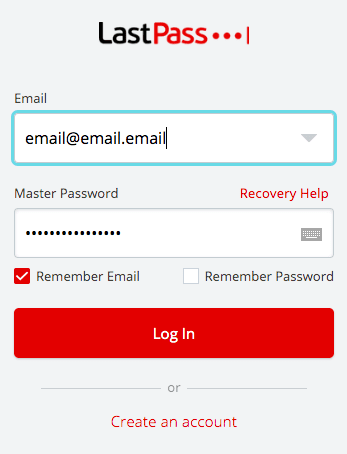
Jak zapisać wszystkie hasła razem
po utworzeniu konta LastPass nadszedł czas, aby w końcu zebrać swoje życie i zapisać wszystkie hasła. Oto, jak zapisać hasła:
- udaj się na stronę, która wymaga logowania, na przykład nasz ulubiony serwis społecznościowy, Facebook.
- wprowadź swoje poświadczenia, ale przed naciśnięciem Zaloguj się kliknij ikonę LastPass w polu Hasło, a następnie kliknij Zapisz poświadczenia dla tej witryny.
gdy odwiedzasz więcej witryn, Twoje konto LastPass będzie stopniowo wypełniać dane logowania, a kiedy ponownie odwiedzisz te witryny, LastPass automatycznie wypełni Dane i bezpiecznie się zaloguje.
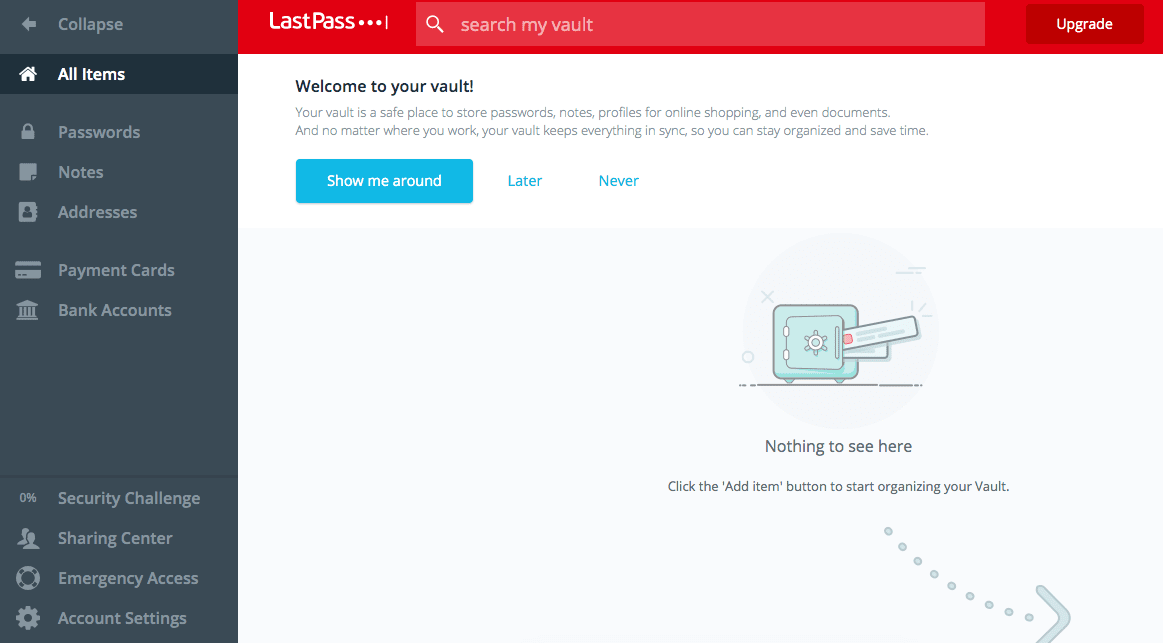
jak wygenerować hasła odporne na hakerów
nadszedł czas, aby pożegnać się z hasłem ” Password123!”na dobre. LastPass daje możliwość testowania i naprawiania słabych haseł. Oto jak to zrobić:
- na pasku narzędzi pulpitu kliknij ikonę LastPass > mój Skarbiec.
- kliknij kartę wyzwanie bezpieczeństwa.
- następnie kliknij Pokaż mój wynik.
- po wyświetleniu monitu wprowadź hasło główne.
- poczekaj kilka minut, a LastPass przeanalizuje wszystkie Twoje hasła.
- po zakończeniu, LastPass da wynik dla każdego hasła i poprosi Cię o: Zmień naruszone hasło, Zmień słabe hasła, zmień ponownie używane hasła i zmień stare hasła.
- w przypadku haseł, które zaleca zmiana LastPass, kliknij przycisk Automatyczna zmiana, a narzędzie automatycznie zmieni i zapisze nowe hasło.
Korzystanie z LastPass na smartfonie
LastPass jest dostępny na iOS i Androida za darmo, chyba że zdecydujesz się na płatną wersję (przejdziemy do tego wkrótce). Oto, jak zarządzać hasłami w telefonie:
- po pierwsze, wyszukaj „LastPass” w App store, czy to na Androida czy iOS.
- następnie utwórz konto za pomocą adresu e-mail i silnego hasła głównego.”Podobnie jak punkty pulpitu, upewnij się, że Twoje hasło jest silne, ponieważ jest to jedyny Kod, o którym musisz pamiętać, aby później mieć dostęp do wszystkich przechowywanych haseł.
- aby rozpocząć dodawanie haseł, kliknij przycisk Dodaj w prawym górnym rogu ekranu telefonu.
- Wybierz hasło, które jest pierwszą opcją, a następnie dotknij jednej z sugerowanych witryn lub wyszukaj własną.
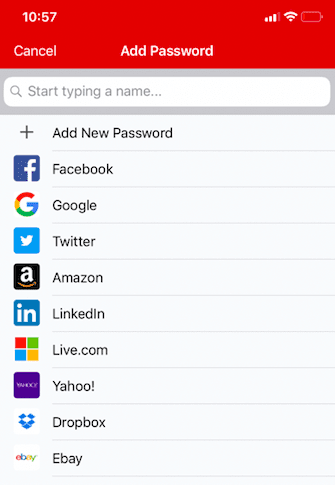
Możesz również zaimportować wszystkie zapisane hasła z konta LastPass na pulpicie:
- aby to zrobić, zaloguj się do LastPass i uzyskaj dostęp do swojego skarbca.
- kliknij Więcej opcji w lewym menu, a następnie kliknij Zaawansowane.
- teraz wybierz Importuj.
- użyj menu rozwijanego, aby wybrać źródło z listy obsługiwanych źródeł LastPass do zaimportowania, a następnie hasła zostaną wysłane do urządzenia.
LastPass daje również możliwość uaktualnienia konta za $24 rocznie. Korzystanie z wersji premium pozwoli Ci udostępniać hasła, loginy Wi-Fi i funkcje członkostwa innym osobom. Zapewnia również lepsze bezpieczeństwo dzięki opcjom uwierzytelniania wieloczynnikowego, a otrzymasz priorytetowe wsparcie od zespołu LastPass.
1Password
Chociaż istnieje wiele darmowych menedżerów haseł, czasami opłaca się mieć konto premium. Weźmy na przykład 1Password. Za $2.99 miesięcznie (lub $ 4.99 miesięcznie dla planu rodzinnego).
- po pierwsze, przejdź do strony 1Password.
- 1Password oferuje 30-dniowy bezpłatny okres próbny, a następnie możesz zdecydować, czy chcesz mieć indywidualne pokrycie za $2.99 miesięcznie, plan rodzinny za $4.99 miesięcznie, który obejmuje pięć osób (wtedy jest to Dolar więcej za każdego członka, którego dodasz później). Możesz alternatywnie zapłacić jednorazową opłatę w wysokości 65 USD — ale działa to tylko na komputerach Mac.
- teraz nadszedł czas, aby utworzyć konto za pomocą adresu e-mail i bezpiecznego hasła głównego.”Utworzenie konta zajmuje trochę czasu, ponieważ musisz zweryfikować swój adres e-mail i pobrać osobisty plik PDF ze wszystkimi informacjami. Ten plik zawiera kod QR, który musisz dodać do swojego konta dowolne aplikacje.
jak używać 1Password na pulpicie
- Pobierz oprogramowanie dla swojego typu pulpitu.
- Zaloguj się na swoje konto.
- Kliknij Skanuj Szczegóły Konta.
- zeskanuj kod QR konfiguracji w osobistym pliku PDF pobranym wcześniej.
- wreszcie możesz pobrać rozszerzenie przeglądarki.
jak rozpocząć zapisywanie haseł w 1Password
po skonfigurowaniu konta i wybraniu preferowanego typu subskrypcji nadszedł czas, aby rozpocząć tworzenie kopii zapasowych wszystkich haseł. Podobnie jak w przypadku kroków opisanych dla LastPass, za każdym razem, gdy odwiedzasz witrynę, która wymaga uwierzytelnienia logowania, Zapisz szczegóły w 1Password. Oto jak to zrobić:
- po wejściu na stronę Zaloguj się tak, jak zwykle, używając adresu e-mail i hasła.
- następnie 1Password automatycznie poprosi o zapisanie tych danych. Po prostu kliknij Zapisz Logowanie.
- pamiętaj, aby tworzyć silniejsze hasła podczas pracy. Podczas odwiedzania witryn 1Password daje możliwość utworzenia nowego hasła, klikając ikonę w przeglądarce, a następnie wybierając Generator haseł.
gdy odwiedzasz więcej stron, Twoje konto 1Password będzie stopniowo wypełniać dane logowania, a kiedy ponownie odwiedzisz te strony, menedżer haseł automatycznie wypełni te dane i bezpiecznie Cię zaloguje.
Korzystanie z 1Password na telefonie komórkowym
jak wspomniano, 1Password jest również dostępny na urządzeniach z systemem iOS i Android za darmo-chociaż musisz mieć płatną subskrypcję, aby odblokować wszystkie jego funkcje. Oto jak zarządzać hasłami za pomocą telefonu:
- Pobierz aplikację 1Password. Jest dostępny na Androida i iOS.
- w ustawieniach telefonu daj 1Password prawo do automatycznego wypełniania haseł po wyświetleniu monitu. W systemie iOS znajduje się to w Ustawieniach > hasła & konta >Automatyczne uzupełnianie haseł >, a następnie zaznacz 1Password. W systemie Android możesz zezwolić na 1Password poprzez Ustawienia > Autouzupełnianie > dotknij 1Password, aby włączyć autouzupełnianie.
zapisywanie haseł w telefonie jest podobne do czynności wykonywanych na komputerze, a wszystkie hasła są synchronizowane na różnych urządzeniach po wprowadzeniu zmian. Oto jak zapisać poświadczenia za pomocą telefonu komórkowego:
- wprowadź swoje dane logowania na stronie, która tego wymaga.
- po zalogowaniu możesz rozpocząć zapisywanie danych logowania, przechodząc do zakładki kategorie.
- następnie wybierz przycisk + w prawym górnym rogu ekranu. Następnie dotknij Zaloguj się, co jest pierwszą opcją.
- teraz możesz wybrać dowolną z wymienionych witryn, w tym swój profil na YouTube lub konto Gmail. Możesz też ręcznie przeszukiwać witrynę za pomocą paska wyszukiwania.
- po przejściu wszystkich logowań do witryny aplikacja nie zaloguje się automatycznie. Spokojnie!
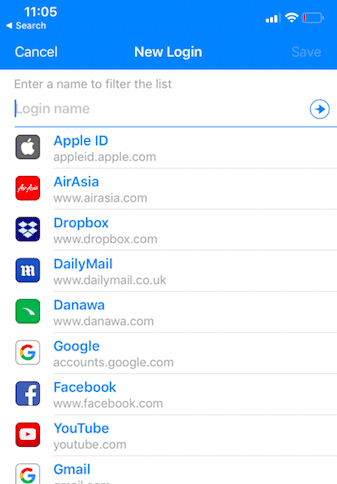
teraz masz zapisane hasła, nie czujesz się niezwyciężony? Możesz spać spokojnie w nocy, wiedząc, że będziesz musiał zapamiętać tylko jedno hasło, aby uzyskać dostęp do wszystkich danych logowania na zawsze.